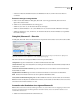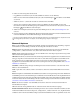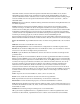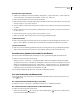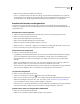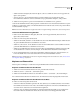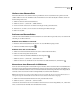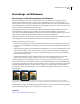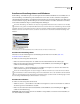Operation Manual
349
VERWENDEN VON PHOTOSHOP CS4
Ebenen
• Wählen Sie links im Dialogfeld „Ebenenstil“ die Option „Stile“ aus. Wählen Sie dann aus dem Popup-Menü die
Option „Stile speichern“.
• Wenn Sie ein Form- oder Zeichenstift-Werkzeug verwenden, klicken Sie in der Optionsleiste auf die
Ebenenstilminiatur. Wählen Sie dann aus dem Menü des Popup-Bedienfeldes die Option „Stile speichern“.
2 Wählen Sie einen Speicherort, geben Sie einen Dateinamen ein und klicken Sie auf „Speichern“.
Sie können für die Bibliothek einen beliebigen Speicherort wählen. Wenn Sie sie im Standardverzeichnis für Vorgaben
im Ordner „Vorgaben/Stile“ ablegen, wird der Bibliotheksname beim nächsten Start von Photoshop unten im Menü
des Stilebedienfeldes angezeigt.
Hinweis: Sie können Bibliotheken für Vorgabenstile auch im Vorgaben-Manager umbenennen, löschen und speichern.
Laden einer Bibliothek mit Vorgabestilen
1 Klicken Sie im Stilebedienfeld, im Dialogfeld „Ebenenstil“ oder im Popup-Bedienfeld „Ebenenstil“ in der
Optionsleiste auf das Dreieck.
2 Führen Sie einen der folgenden Schritte durch:
• Wählen Sie den Befehl „Stile laden“, um der aktuellen Liste eine weitere Bibliothek hinzuzufügen. Wählen Sie dann
die gewünschte Bibliotheksdatei aus und klicken Sie auf „Laden“.
• Wählen Sie „Stile ersetzen“, um die aktuelle Liste durch eine andere Bibliothek zu ersetzen. Wählen Sie dann die
gewünschte Bibliotheksdatei aus und klicken Sie auf „Laden“.
• Wählen Sie eine Bibliotheksdatei (angezeigt am unteren Ende des Bedienfeldmenüs). Klicken Sie dann auf „OK“,
um die aktuelle Liste zu ersetzen, oder auf „Anfügen“, um die Bibliothek der aktuellen Liste hinzuzufügen.
3 Um zur Standardbibliothek der Vorgabestile zurückzukehren, wählen Sie die Option „Stile zurücksetzen“. Sie
können die aktuelle Liste ersetzen oder die aktuelle Liste um die Standardbibliothek erweitern.
Hinweis: Sie können Stilbibliotheken auch mit dem Vorgaben-Manager laden und zurücksetzen. Siehe „Wissenswertes
zum Vorgaben-Manager“ auf Seite 44.
Kopieren von Ebenenstilen
Durch Kopieren und Einfügen von Stilen lassen sich gleiche Effekte leicht auf mehrere Ebenen anwenden.
Kopieren von Ebenenstilen zwischen Ebenen
1 Wählen Sie im Ebenenbedienfeld die Ebene mit dem gewünschten Ebenenstil aus.
2 Wählen Sie „Ebene“ > „Ebenenstil“ > „Ebenenstil kopieren“.
3 Wählen Sie im Bedienfeld die Zielebene aus und wählen Sie „Ebene“ > „Ebenenstil“ > „Ebenenstil einfügen“.
Der vorhandene Ebenenstil wird in der Zielebene bzw. den Zielebenen durch den eingefügten Ebenenstil ersetzt.
Kopieren von Ebenenstilen zwischen Ebenen mit der Maus
❖ Führen Sie einen der folgenden Schritte durch:
• Ziehen Sie im Ebenenbedienfeld bei gedrückter Alt-Taste (Windows) bzw. Wahltaste (Mac OS) einen einzelnen
Ebeneneffekt aus einer Ebene in eine andere, um den Effekt zu duplizieren. Sie können auch die Effekteleiste von
einer Ebene in eine andere ziehen, um den Ebenenstil zu duplizieren.
• Ziehen Sie einen oder mehrere Ebeneneffekte aus dem Ebenenbedienfeld auf das Bild, um den resultierenden
Ebenenstil im Ebenenbedienfeld auf die höchste Ebene anzuwenden, die am Ablagepunkt Pixel enthält.